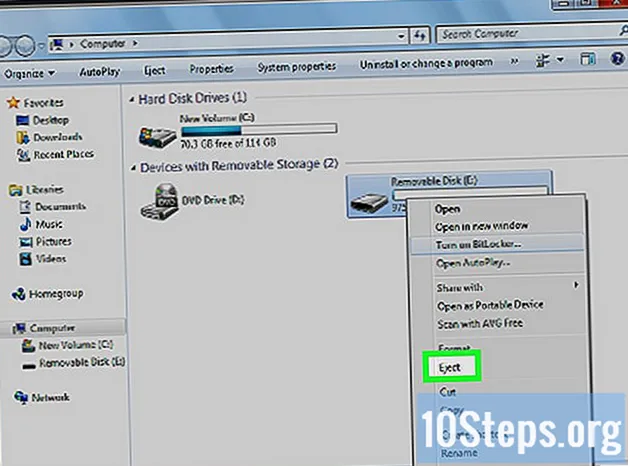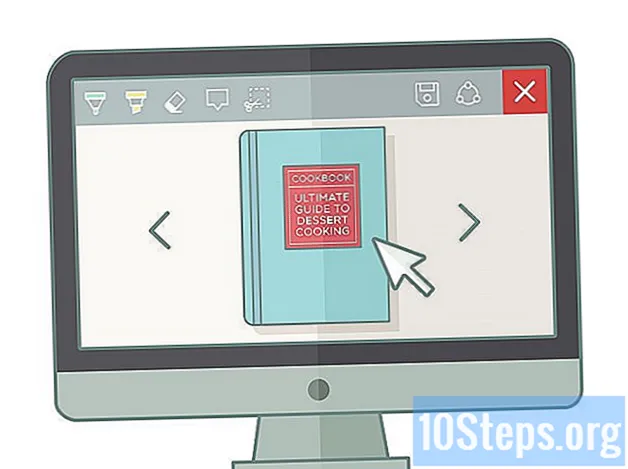Съдържание
Ако вашият Galaxy S4 спре да реагира, можете да принудите рестартиране, като използвате бутоните на устройството или извадите батерията. Можете също да извършите фабрично нулиране или „пълно нулиране“ чрез приложението „Настройки“ или чрез менюто за възстановяване. Фабричното нулиране изтрива всички данни на устройството.
Стъпки
Метод 1 от 2: Принудително рестартиране
Натиснете и задръжте бутона "Включване / изключване". Този бутон може да се намери от дясната страна на S4.

Натиснете и задръжте бутона "Включване / Изключване" за около 10 секунди. Това ще накара S4 да спре.
Натиснете и задръжте отново бутона "Вкл. / Изкл.", За да включите S4.

Извадете батерията, ако S4 не е изключен. Ако S4 е заключен, изваждането на батерията ще го изключи:- Обърнете телефона, за да получите достъп до гърба.
- Плъзнете задния капак, за да го премахнете.
- Извадете батерията от контакта.
- След като телефонът е изключен, сменете батерията и капака.
Метод 2 от 2: Извършете фабрично нулиране, като използвате менюто за възстановяване
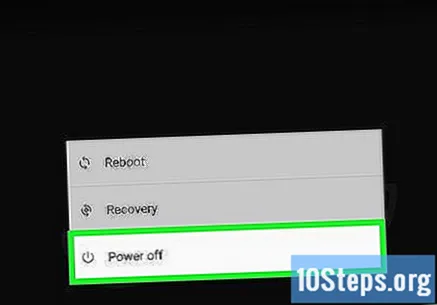
Затварям телефона. Ако устройството не реагира, следвайте стъпките в първия раздел.
Задръжте бутоните "Увеличаване на звука" и "Начало". Бутоните за сила на звука са разположени от лявата страна на устройството, докато бутонът „Начало“ можете да намерите в долната част.
Задръжте бутона "Вкл. / Изкл.", Докато продължавате да натискате бутоните "Увеличаване на звука" и "Старт". Дръжте тези три бутона натиснати едновременно.
Освободете бутона "Вкл. / Изкл.", Когато видите син индикатор на екрана. Този малък индикатор ще се появи в горния ляв ъгъл, когато логото на Samsung се покаже на екрана.
Продължете да натискате бутоните "Увеличете силата на звука" и "Старт".
Освободете бутоните, когато се покаже менюто за възстановяване.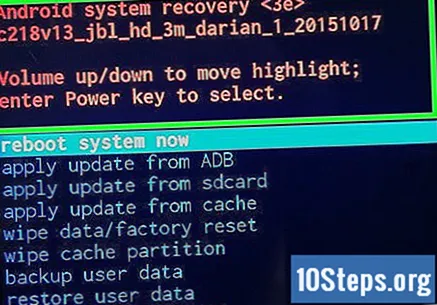
Използвайте бутоните за сила на звука, за да навигирате в менюто.
Изберете опцията "изтриване на данни / фабрично нулиране".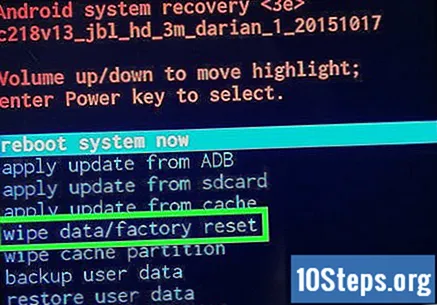
- Ако менюто е на китайски, маркирайте опцията "清除 и M M C".
Натиснете бутона "On / Off", за да изберете опцията.
Маркирайте опцията "Да - изтриване на всички потребителски данни".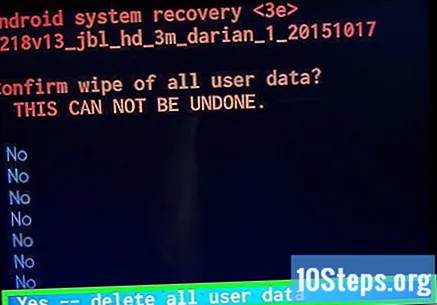
Изчакайте, докато S4 се възстанови. Този процес може да отнеме няколко минути. В края ще бъдете пренасочени към менюто за възстановяване.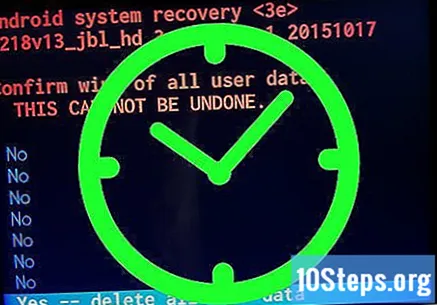
Изберете опцията „изтриване на кеш дяла“.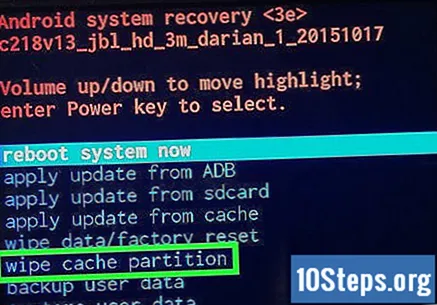
Натиснете бутона "On / Off", за да потвърдите избора. Премахването на кеша отнема само няколко секунди.
Натиснете бутона "On / Off" след изчистване на кеша, за да рестартирате S4.
Конфигурирайте Galaxy S4, сякаш е ново устройство. След рестартиране ще бъдете пренасочени към процеса на настройка на устройството. На този етап можете отново да осъществите достъп до акаунтите си.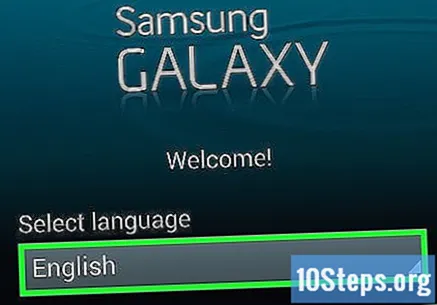
Предупреждения
- Архивирайте всичките си лични данни на SD карта, SIM карта, акаунт в Google или услуга за съхранение в облак, преди да извършите фабрично нулиране на вашето устройство. Това възстановяване изтрива всички ваши лични данни и връща устройството към фабричните му настройки.